iPhoneはそれ自体が非常に優れたゲームデバイスですが、NintendoSwitchのような高さには達していません。 これは、どこにでも持ち運べる本格的なコンソールで、家に帰って大画面で遊ぶときにドッキングできます。 2017年に発売されて以来、Nintendo Switchの人気はありますが、いくつかの不満があります。
そのようなフラストレーションの1つは、AirPodsを使用したりNintendoSwitchに接続したりできないという事実です。 何らかの理由で、任天堂はこれが起こることを許可していません。 代わりに、Bluetoothヘッドフォンを使用するには、TwelveSouth AirFlyProなどのアクセサリに依存する必要がありました。
コンテンツ
- 関連読書
- AirPodsをNintendoSwitchに接続する
- ニンテンドースイッチからAirPodsを切断します
-
NintendoSwitchでAirPodsを使用する際の制限
- 関連記事:
関連読書
- AirPods 3の噂のまとめ:Appleの次のAirPodsリリースに期待するすべて
- AndroidでAirPodsMaxを使用する方法
- 2021年のベストAirPodsMaxケース
- AppleMusicで空間オーディオを有効にする方法
- AirPods Maxレビュー:6か月後の様子
ありがたいことに、そして驚くべきことに、任天堂はスイッチの予期しないアップデートをリリースしました。 このアップデートにより、お気に入りのBluetoothヘッドフォンをNintendoSwitchとペアリングできるようになりました。 そして幸いなことに、すべてを正しく機能させるためにジャンプする必要のあるフープはありません。
AirPodsをNintendoSwitchに接続する
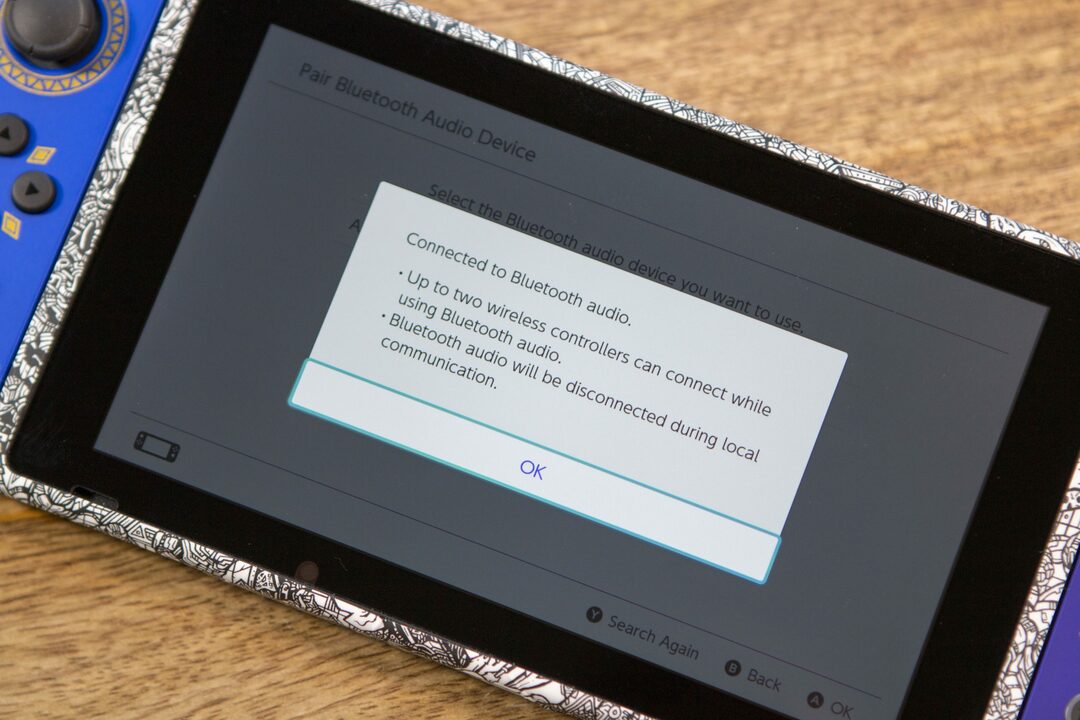
AirPodsをNintendoSwitchに接続するために必要な最初のステップは、最新のアップデートがダウンロードされ、インストールされていることを確認することです。 これを行うには、システム設定アプリに移動して更新を確認する必要があります。
おそらく、アップデートがすでに利用可能である場合は、次にスイッチを起動したときにプロンプトが表示されます。 そこから、画面の指示に従ってアップデートをダウンロードしてインストールできます。
AirPodsをNintendoSwitchに接続するために必要なもう1つの手順は、ヘッドフォンをペアリングモードにすることです。 モデルに応じてAirPodsをペアリングモードにする方法は次のとおりです。
- AirPods / AirPodsPro。
- 両方のAirPodsを充電ケースに入れます。
- ステータスライトが白く点滅するまで、ケースの背面にあるセットアップボタンを押し続けます。
- AirPods Max:
- ステータスライトが白く点滅するまで、ノイズコントロールボタンを押し続けます。
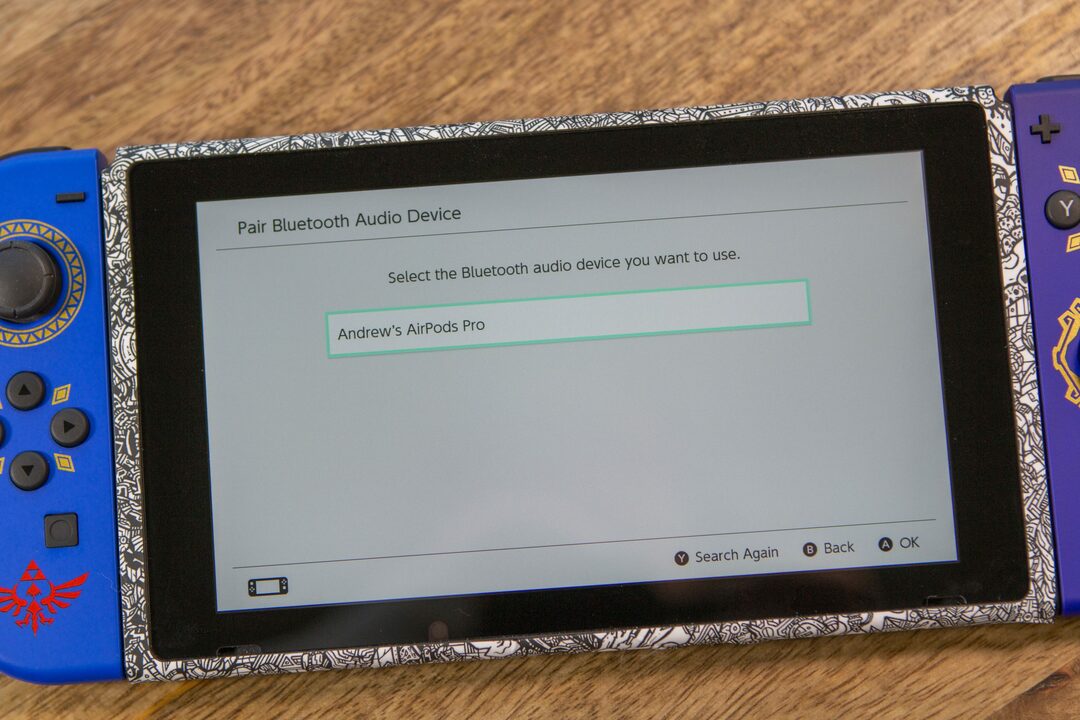
AirPodsがペアリングモードになったら、AirPodsをNintendoSwitchに接続することができます。
- を開きます システム設定 NintendoSwitchのアプリ。
- 下にスクロールして選択します Bluetoothオーディオ.
- をタップします ペア ボタン。
- AirPodsが表示されたら、リストから選択します。
AirPodsが接続されると、すべてがペアリングされたことを確認するプロンプトがスイッチ画面に表示されます。 これで、回避策なしでお気に入りのゲームの音楽を聴くことができます。
ニンテンドースイッチからAirPodsを切断します
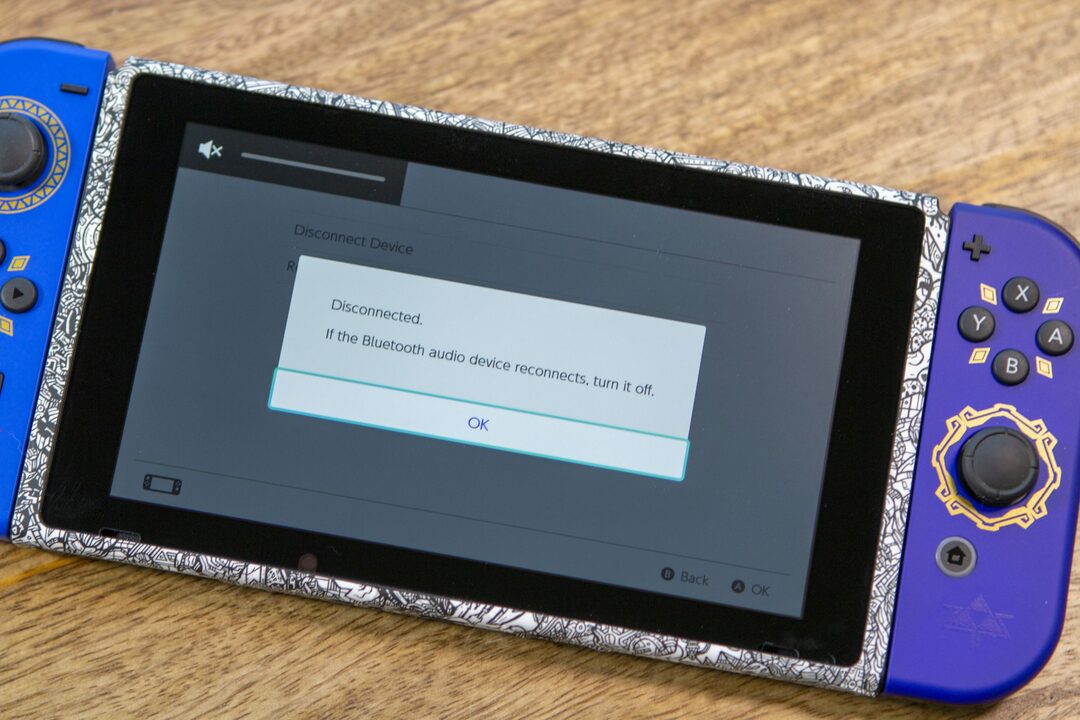
AirPodsをNintendoSwitchから切断したり、ペアリングを解除したりしたい場合は、非常に簡単なプロセスです。 数回タップするだけで、すぐに行く準備が整います。
- を開きます システム設定 NintendoSwitchのアプリ。
- 下にスクロールして選択します Bluetoothオーディオ.
- リストからAirPodsの名前を選択します。
- をタップします デバイスを削除 ボタン
タップした後 デバイスを削除 ボタンを押すと、AirPodsが切断されていることを知らせるプロンプトが画面に表示されます。 左上隅に音量インジケーターが表示される場合もあります。 これにより、音量がミュートされていることがわかり、次にゲームを起動したときに誤ってオーディオが再生されることを2度考える必要がなくなります。
NintendoSwitchでAirPodsを使用する際の制限
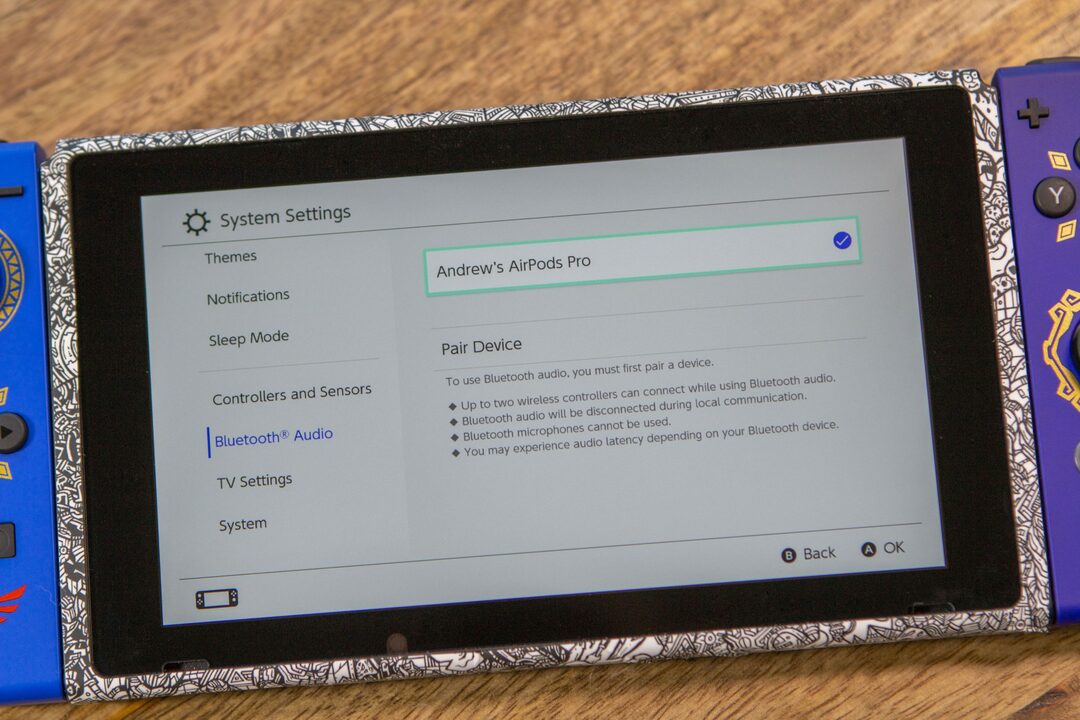
AirPodsをNintendoSwitchに接続する機能はかなり遅れていますが、制限がないわけではありません。 AirPodsをNintendoSwitchに接続するときにできないことの内訳は次のとおりです。
- Bluetoothオーディオを使用する場合、スイッチにアクティブに接続できるワイヤレスコントローラーは2つだけです。 付属のNintendoJoy-Conは、2つのワイヤレスコントローラーと見なされます。つまり、SwitchProコントローラーをペアリングして使用することもできません。
- ローカルワイヤレスマルチプレイヤーゲームなど、ローカルでゲームをプレイし始めると、Bluetoothオーディオは自動的に切断されます。
- Nintendo Switchで一度にアクティブに使用できるBluetoothオーディオデバイスは1つだけです。 ただし、各スイッチシステムに最大10台のデバイスを保存できます。
- Bluetooth接続は、Bluetoothマイクの使用をサポートしていません。
- オーディオの遅延はフラストレーションを引き起こし、NintendoSwitchのゲームプレイと一致しない場合があります。
任天堂がAirPodsをNintendoSwitchに接続する機能を引き続き微調整する可能性は十分にあります。 ただし、スイッチがリリースされてからほぼ5年が経過し、この機能を使用できるようになったばかりであることを考えると、近い将来、メジャーアップデートが到着することはないと思われます。
Andrewは、米国東海岸を拠点とするフリーランスのライターです。
彼は、iMore、Android Central、Phandroid、その他いくつかのサイトを含む、さまざまなサイトで長年にわたって執筆を行ってきました。 現在、彼は夜にフリーランスのライターとして月光を浴びながら、HVAC会社で働いて日々を過ごしています。